1、当前我们插入smartart图形,然后输入文字。
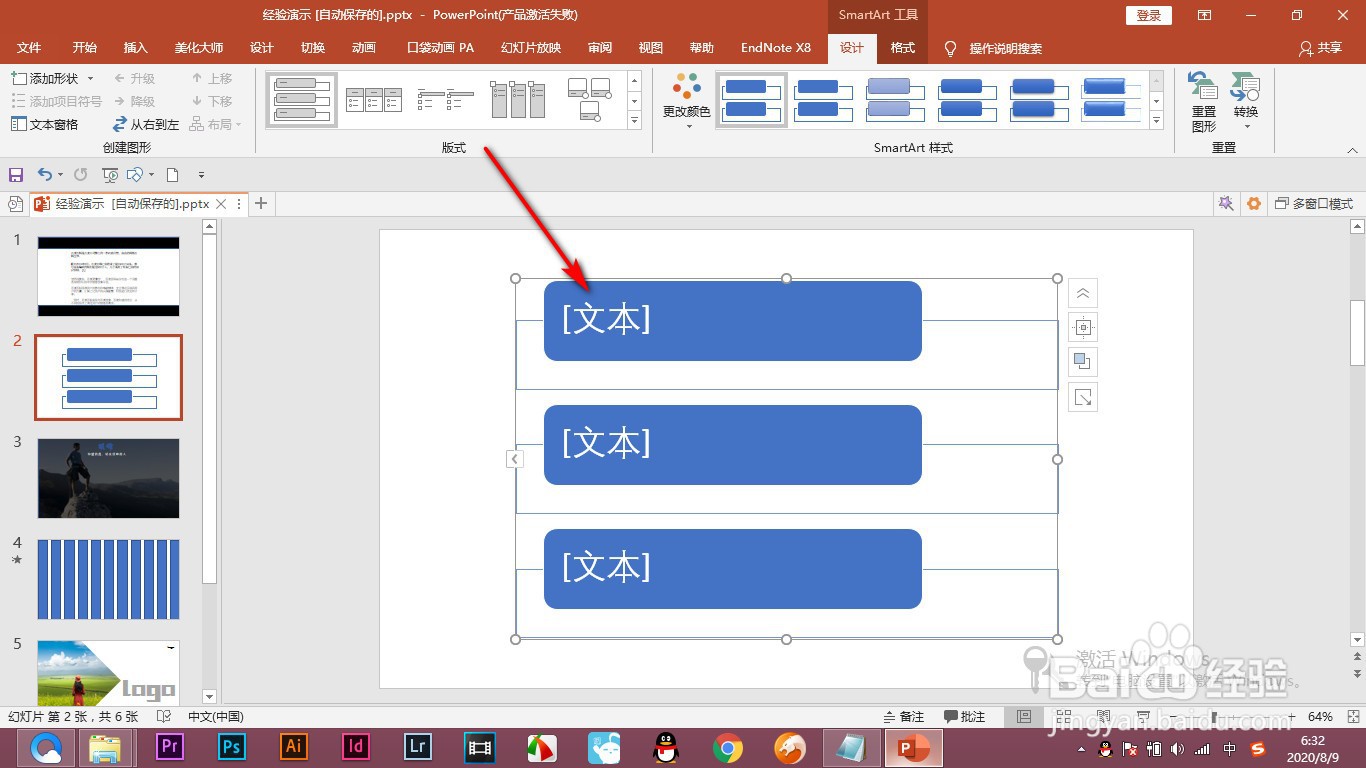
2、大逛罹为垴家会发现它就会默认一些文本框的格式,比如说两边的街边距不一样,或者是对齐方式等等,下面我们进行设置。

3、首先将这个形状全部选中,右键设置形状格式,然后点击文本选项。

4、下面有一个文本框的设置,我们可以设置文本框的对齐方式和文字方向。

5、下方还可以设置四个边的边距了,根据需要进行进行设置就可以了。

时间:2024-10-13 02:32:32
1、当前我们插入smartart图形,然后输入文字。
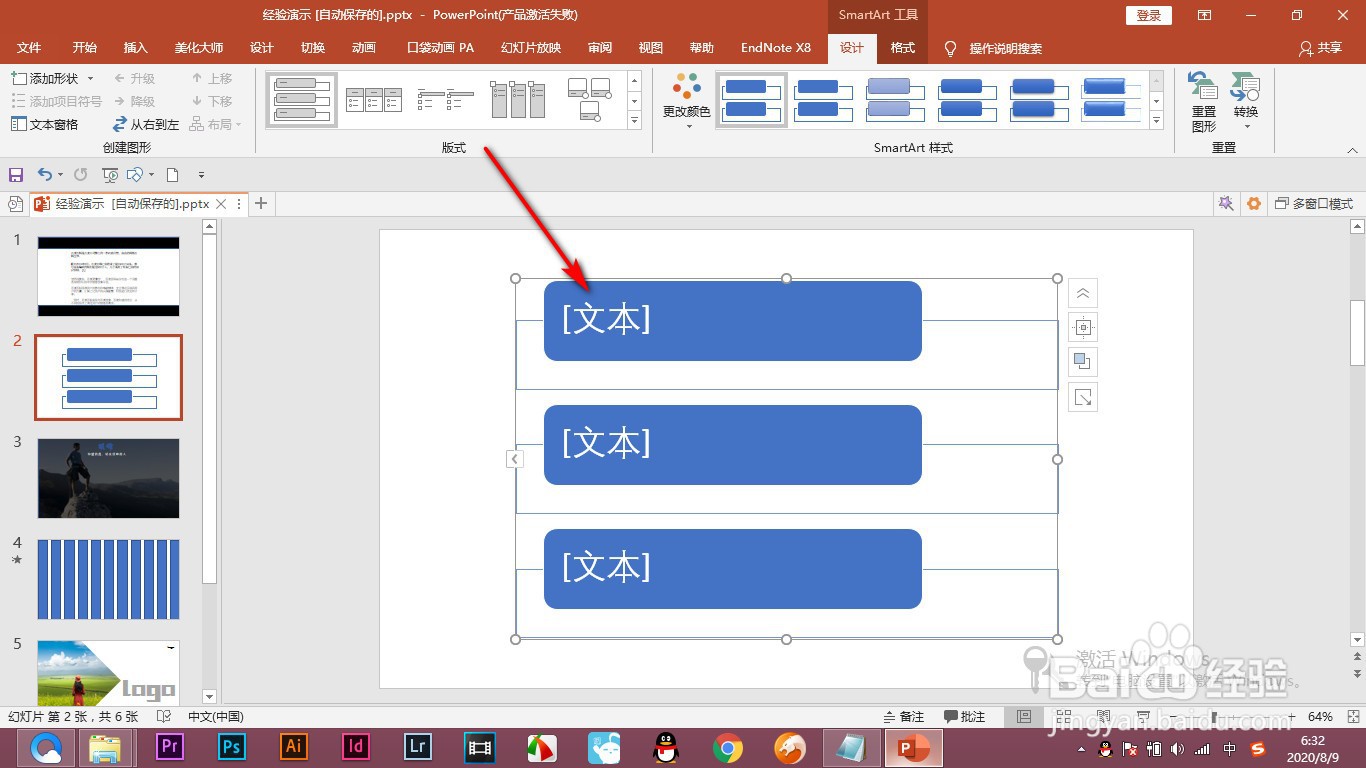
2、大逛罹为垴家会发现它就会默认一些文本框的格式,比如说两边的街边距不一样,或者是对齐方式等等,下面我们进行设置。

3、首先将这个形状全部选中,右键设置形状格式,然后点击文本选项。

4、下面有一个文本框的设置,我们可以设置文本框的对齐方式和文字方向。

5、下方还可以设置四个边的边距了,根据需要进行进行设置就可以了。

